فرض کریں کہ آپ اپنے خاندان یا دوستوں کے ساتھ سفر کی منصوبہ بندی کے بارے میں سوچ رہے ہیں۔ آپ صرف ایک ہموار اور آرام دہ سفر کو یقینی بنانا چاہتے ہیں۔ آپ کو ڈرائیونگ ایپ انسٹال کرنا ہوگی۔ آپ ریئل ٹائم نیویگیشن، ٹریفک اپ ڈیٹس جیسی خصوصیات تک رسائی حاصل کر سکتے ہیں، اور یہاں تک کہ اس ایپلی کیشن کی مدد سے راستے میں بہترین اسٹاپ تلاش کر سکتے ہیں۔ یہ ایپ آپ کو ٹریک پر رہنے، بھیڑ سے بچنے اور آپ کے روڈ ٹرپ ایڈونچر سے زیادہ سے زیادہ فائدہ اٹھانے میں بھی مدد دے گی۔ یہ آپ کی جیب میں ذاتی نیویگیٹر رکھنے جیسا ہے۔
یہ پوسٹ اس کے بارے میں ظاہر کرے گی:
1: اینڈرائیڈ پر ایپس کیسے انسٹال کریں۔
آپ اینڈرائیڈ پر ایپس انسٹال کر سکتے ہیں:
1.1: اینڈرائیڈ پر پلے اسٹور سے ایپس کیسے انسٹال کریں۔
اینڈرائیڈ پر ایپس کو انسٹال کرنا ضروری ہے کیونکہ یہ ہمیں اپنے آلات کی فعالیت کو بڑھانے اور اپنی ضروریات اور دلچسپیوں کے مطابق ان کو ذاتی نوعیت کا بنانے کی اجازت دیتا ہے۔ خواہ یہ پیداواریت، تفریح، مواصلات، یا کوئی اور زمرہ ہو، ایسی لاتعداد ایپس دستیاب ہیں جو ہمارے Android کے تجربے کو بڑھا سکتی ہیں اور ہماری زندگیوں کو آسان اور خوشگوار بنا سکتی ہیں۔
اپنے اینڈرائیڈ موبائل پر ایپلیکیشن انسٹال کرنے کے لیے، آپ کو درج ذیل اقدامات کرنے کی ضرورت ہے:
مرحلہ نمبر 1: کھولو ' پلےسٹور ”پہلے اپنے موبائل فون پر ایپ۔
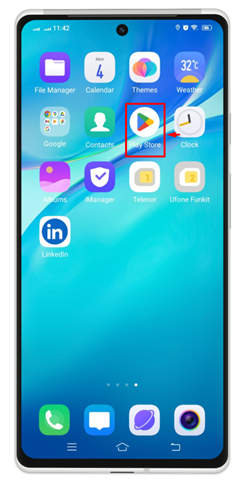
مرحلہ 2: اب سرچ بار میں اس ایپ کا نام ٹائپ کریں جسے آپ انسٹال کرنا چاہتے ہیں۔ مثال کے طور پر، آئیے ڈاؤن لوڈ کرنے کی خواہش پر غور کریں ' یہ '

مرحلہ 3: پھر، آپ کو وہاں اپنی تلاش سے متعلق تمام ایپس نظر آئیں گی۔ اصلی اور مستند پر کلک کریں اور 'پر ٹیپ کریں۔ انسٹال کریں۔ اس ایپ کے نام کے بالکل سامنے ” بٹن۔
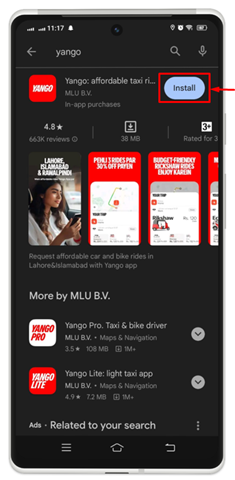
مرحلہ 4: اب، آپ دیکھیں گے کہ انسٹالیشن پر کارروائی ہو رہی ہے اور ایک آپشن ' منسوخ کریں۔ 'کی جگہ پر دکھایا جائے گا' انسٹال کریں۔ ' اگر آپ کسی وجہ سے ایپ کو انسٹال ہونے سے روکنا چاہتے ہیں، تو آپ اسے اس آپشن سے منسوخ کر سکتے ہیں۔
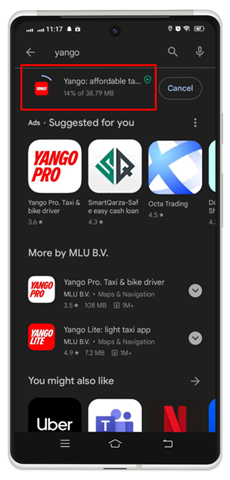
مرحلہ 5: انسٹالیشن مکمل ہونے پر آپ کو ایک آپشن نظر آئے گا ' کھولیں۔ اس ایپ کو لانچ کرنے کے لیے۔
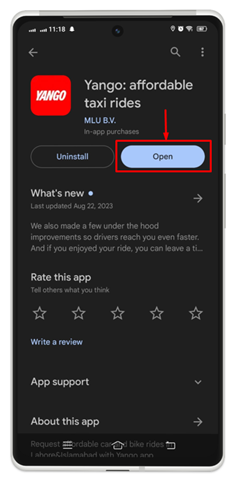
مرحلہ 6: ہوم اسکرین پر واپس جائیں اور تصدیق کریں کہ یا تو وہ ایپ انسٹال ہوئی ہے یا نہیں۔ آپ دیکھ سکتے ہیں کہ ایپ کامیابی سے انسٹال ہو گئی ہے۔
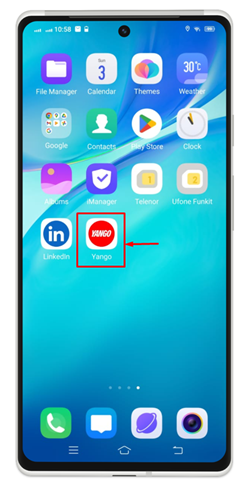
1.2: اینڈرائیڈ پر متبادل ایپ اسٹور سے ایپس کیسے انسٹال کریں۔
ایپلی کیشن انسٹال کرنے کے لیے زیادہ تر اینڈرائیڈ موبائلز کا اپنا ایپ اسٹور ہے۔ مثال کے طور پر، Vivo کا اپنا ایپ اسٹور ہے، سام سنگ کا اپنا، اور بہت کچھ ہے۔ ایسا کرنے کے لیے، کسی مخصوص اینڈرائیڈ فون کے ایپ اسٹور سے ایپ کو انسٹال کرنے کے لیے کوئی راکٹ سائنس نہیں ہے۔ یہ بہت آسان اور سیدھا ہے۔ آپ اپنے موبائل ماڈل کے مطابق دیئے گئے اقدامات پر عمل کر سکتے ہیں:
مرحلہ نمبر 1: اپنے اینڈرائیڈ موبائل ایپ اسٹور پر ٹیپ کریں، میرے معاملے میں یہ V-Appstore ہے۔

مرحلہ 2: سرچ بار میں، اس ایپ کا نام ٹائپ کریں جسے آپ انسٹال کرنا چاہتے ہیں، پھر، پر ٹیپ کریں۔ 'حاصل' درخواست کے نام کے اوپر واقع آئیکن۔
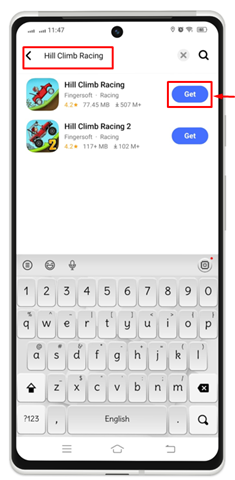
نتیجے کے طور پر، آپ دیکھ سکتے ہیں کہ تنصیب کا عمل شروع ہو چکا ہے۔

مرحلہ 3: انسٹال ہونے کے بعد، 'پر ٹیپ کریں کھولیں۔ استعمال کے لیے اس ایپلی کیشن کو شروع کرنے کے لیے۔
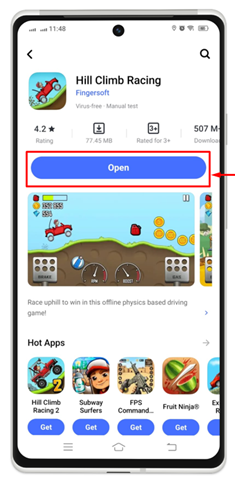
اس بات کی تصدیق کی جاسکتی ہے کہ انسٹال کردہ ایپ آپ کی ہوم اسکرین پر دستیاب ہے۔
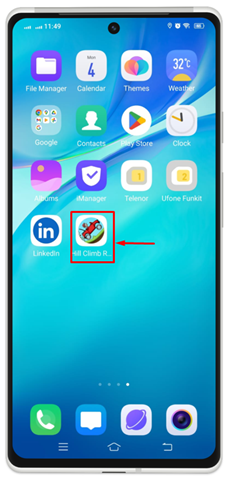
2: اینڈرائیڈ پر ایپس کو کیسے ان انسٹال کریں۔
اگر ہم انہیں مزید استعمال نہیں کرتے ہیں یا اگر وہ بہت زیادہ اسٹوریج کی جگہ لے رہے ہیں تو Android پر ایپس کو ان انسٹال کرنے کی ضرورت پڑ سکتی ہے۔ ہم سٹوریج کو خالی کر سکتے ہیں، ڈیوائس کی کارکردگی کو بہتر بنا سکتے ہیں، اور غیر استعمال شدہ ایپس کو ان انسٹال کر کے اپنے ایپ ڈراور کو ختم کر سکتے ہیں۔ یہ ان ایپس کو صاف کرنے اور جگہ بنانے کے مترادف ہے جن کی ہمیں درحقیقت ضرورت ہے اور استعمال کرتے ہیں۔ یہاں، ہم Android پر ایپس کو انسٹال کرنے کے متعدد طریقوں پر تبادلہ خیال کریں گے۔
2.1: اینڈرائیڈ ہوم اسکرین سے ایپس کو کیسے اَن انسٹال کریں۔
اپنے اینڈرائیڈ فون کی ہوم اسکرین سے براہ راست ایپ کو ان انسٹال کرنا بہت آسان ہے۔ مظاہرے کے لیے، دیے گئے طریقہ کار پر عمل کریں:
مرحلہ نمبر 1: ایک ایسی ایپ کا انتخاب کریں جسے آپ اپنے آلے سے ہٹانا یا ان انسٹال کرنا چاہتے ہیں۔ منتخب کردہ ایپ پر دیر تک دبائیں۔ متعدد اختیارات کے ساتھ منتخب کردہ ایپلیکیشن پر ایک چھوٹی سی مینو لسٹ نمودار ہوئی ہے۔ کے ساتھ جاؤ ' ان انسٹال کریں۔ اس ایپلی کیشن کو اپنے اینڈرائیڈ سے ہٹانے کا آپشن۔
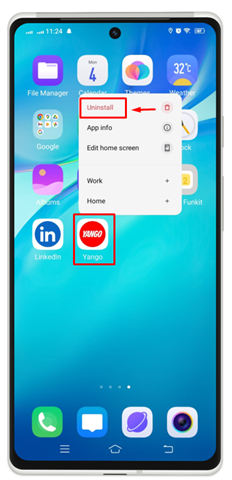
مرحلہ 2: ایک تصدیقی پیغام اسکرین پر ظاہر ہوتا ہے۔ 'پر ٹیپ کریں ان انسٹال کریں۔ اس ایپلی کیشن کو اپنے موبائل سے مستقل طور پر ہٹانے کے لیے۔
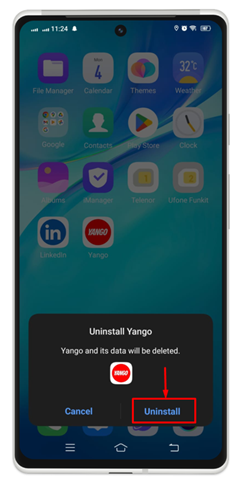
نیچے دی گئی تصویر اس بات کی نشاندہی کرتی ہے کہ آپ نے اپنے Android ڈیوائس سے اس ایپ کو کامیابی کے ساتھ ہٹا دیا ہے۔
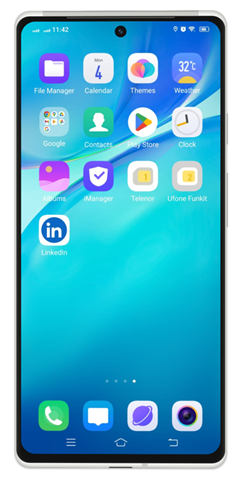
اگر آپ اس ایپ کو دوبارہ استعمال کرنا چاہتے ہیں تو آپ اسے کسی بھی وقت سے انسٹال کر سکتے ہیں۔ پلےسٹور اس مضمون میں فراہم کردہ انسٹالیشن کے عمل پر عمل کرکے۔
2.2: اینڈرائیڈ سیٹنگز سے ایپس کو کیسے اَن انسٹال کریں۔
آپ اپنی اینڈرائیڈ سیٹنگز سے ایپلیکیشن کو ان انسٹال بھی کر سکتے ہیں۔ ایسا کرنے کے لئے، ذیل میں بیان کردہ اقدامات کو چیک کریں:
مرحلہ نمبر 1: شروع میں، اینڈرائیڈ ڈیوائس کی سیٹنگز شروع کرنے کے لیے گیئر آئیکن پر ٹیپ کریں۔
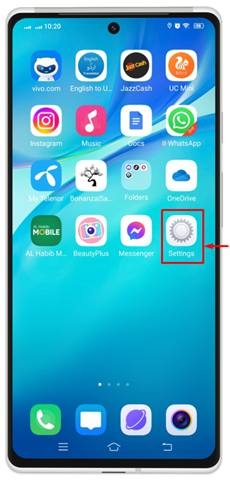
مرحلہ 2: 'پر ٹیپ کریں ایپ اور اجازتیں/ایپ مینجمنٹ 'آگے بڑھنے کا اختیار۔
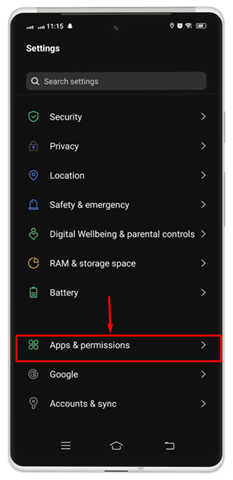
مرحلہ 3: وہ ایپ منتخب کریں جسے آپ اپنے آلے سے ان انسٹال کرنا چاہتے ہیں۔ ایپ پر ٹیپ کریں کیونکہ ہم 'کے ساتھ جائیں گے۔ یہ مزید پروسیسنگ کے لیے۔
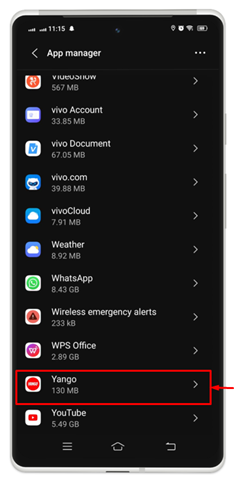
مرحلہ 4: 'پر ٹیپ کریں ان انسٹال کریں۔ '
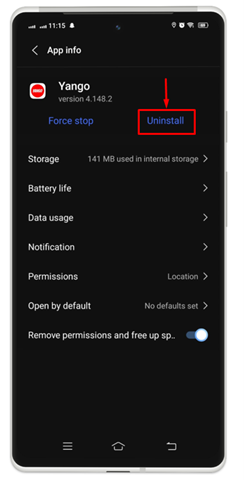
مرحلہ 5: اسکرین پر ایک چھوٹی تصدیقی ونڈو نمودار ہوتی ہے۔ 'پر ٹیپ کریں ٹھیک ہے 'عمل مکمل کرنے کے لیے۔
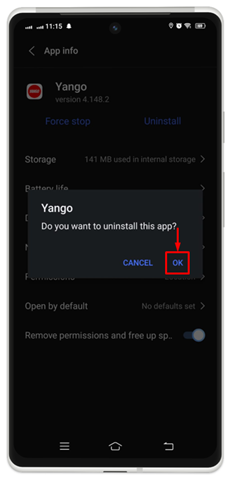
2.3: اینڈرائیڈ پر پلے اسٹور سے ایپس کو کیسے اَن انسٹال کریں۔
سے ایپس کو ان انسٹال کرنے کے لیے پلےسٹور اینڈرائیڈ پر، درج ذیل ہدایات پر عمل کریں:
مرحلہ نمبر 1: کھولیں' پلےسٹور پلے آئیکون پر دبا کر۔
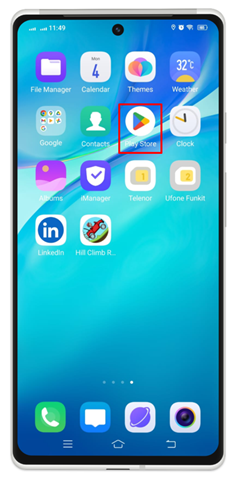
مرحلہ 2: اپنی موبائل اسکرین کے اوپری دائیں کونے میں واقع اپنے پروفائل پر ٹیپ کریں۔
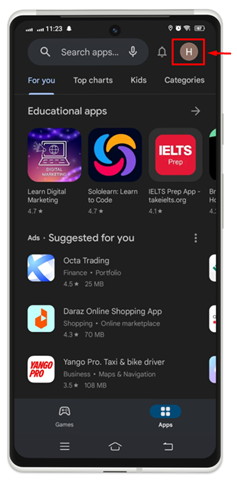
مرحلہ 3: پر جائیں ' ایپس اور ڈیوائس کا نظم کریں۔ 'آپشن.
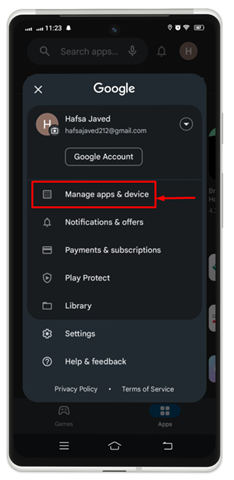
مرحلہ 4: ' سے اَن انسٹال کرنے کے لیے اپنی پسندیدہ ایپ کو منتخب کریں۔ انتظام کریں۔ ایپ کے سامنے والے باکس کو چیک کر کے سیکشن پر کلک کریں۔ آپ دیکھ سکتے ہیں ' حذف کریں۔ ” کا آئیکن اوپری دائیں کونے پر ظاہر ہوتا ہے۔ اس پر ٹیپ کریں۔
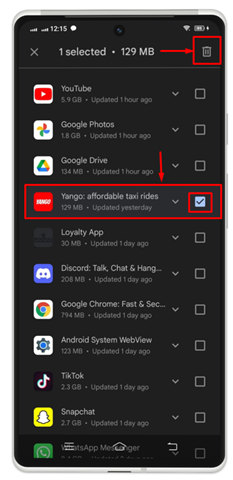
مرحلہ 5: 'پر ٹیپ کرکے ان انسٹالیشن کے عمل کی تصدیق کریں۔ ان انسٹال کریں۔ بٹن
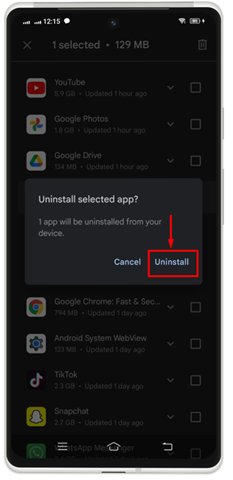
آپ دیکھ سکتے ہیں کہ منتخب کردہ ایپ کو آپ کے آلے سے کامیابی کے ساتھ ان انسٹال کر دیا گیا ہے۔
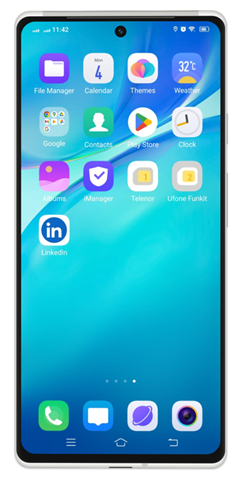
نتیجہ
آپ اینڈرائیڈ پر سے ایپس انسٹال کر سکتے ہیں۔ گوگل پلے اسٹور یا ایک متبادل ایپ اسٹور آپ کے Android ڈیوائس پر۔ اگر آپ کو اب کسی ایپ کی ضرورت نہیں ہے، تو آپ اسے اپنے موبائل پر جگہ بنانے کے مقصد سے ہٹا سکتے ہیں۔ ایسا کرنے کے لیے، ایپ کے آئیکن کو دیر تک دبائیں جسے آپ اپنے آلے سے مستقل طور پر ہٹانا چاہتے ہیں۔ آپ کے موبائل کی ہوم اسکرین پر ایک چھوٹا مینو ظاہر ہوگا۔ پر ٹیپ کریں۔ ان انسٹال کریں۔ عمل مکمل کرنے کے لیے، یا آپ اسے ان انسٹال بھی کر سکتے ہیں۔ ترتیبات >> ایپس اور اجازتیں >> ایپ کا انتخاب کریں >> ان انسٹال کریں۔ .